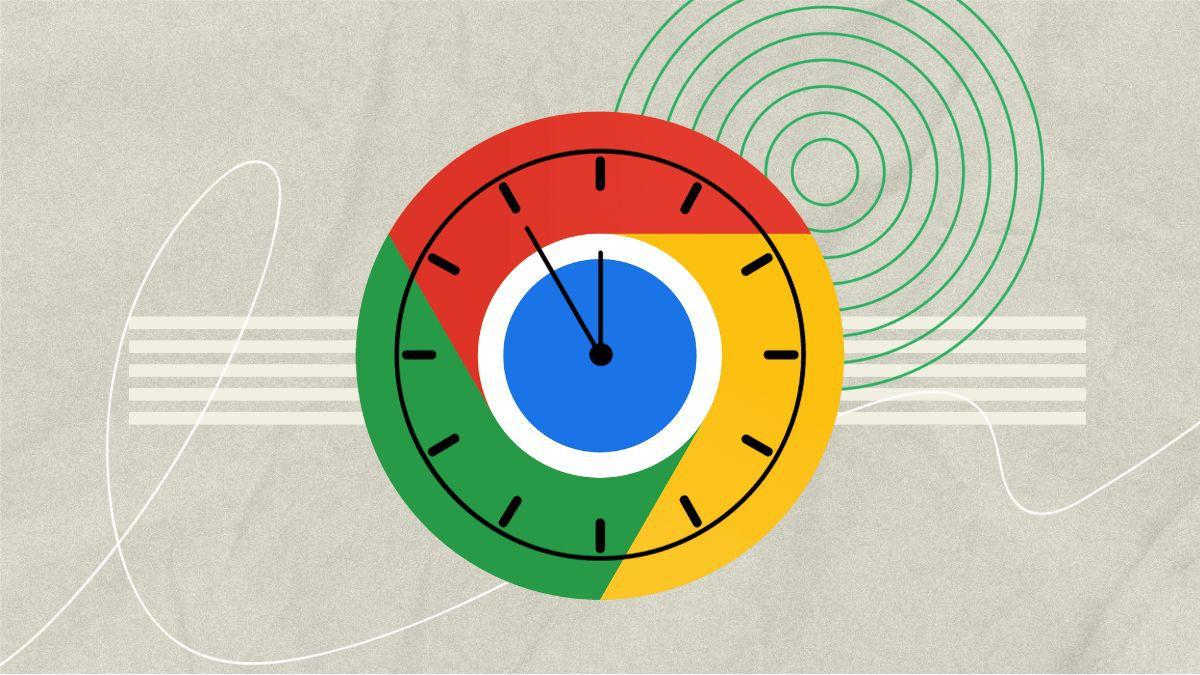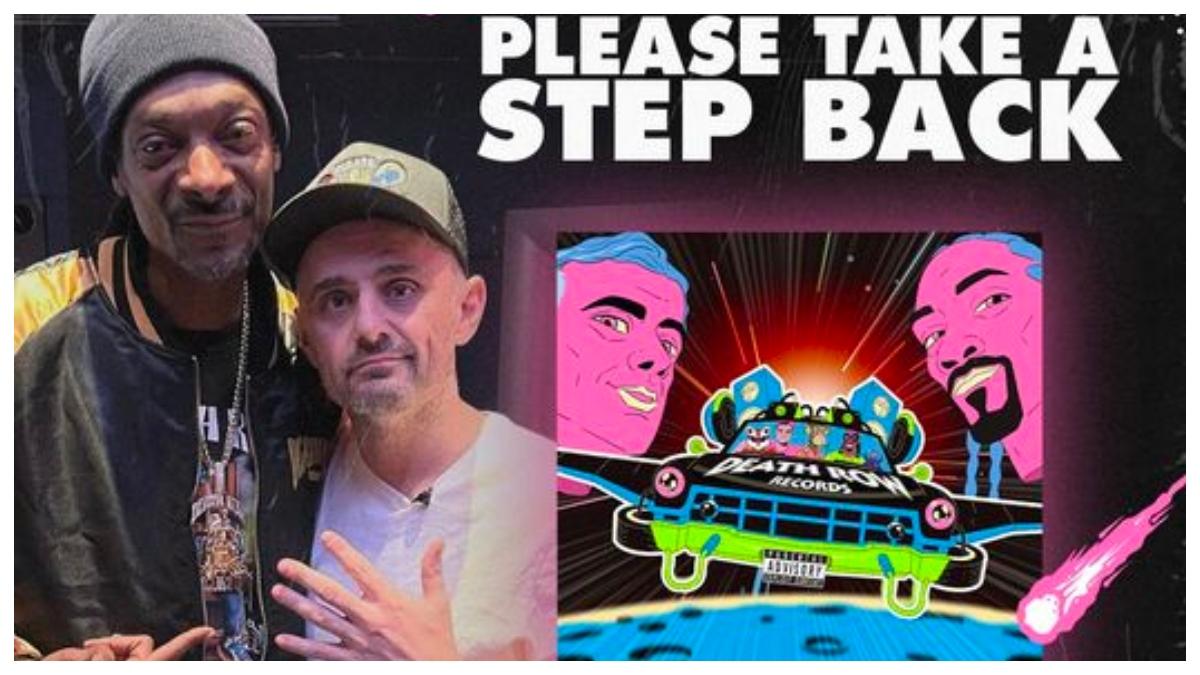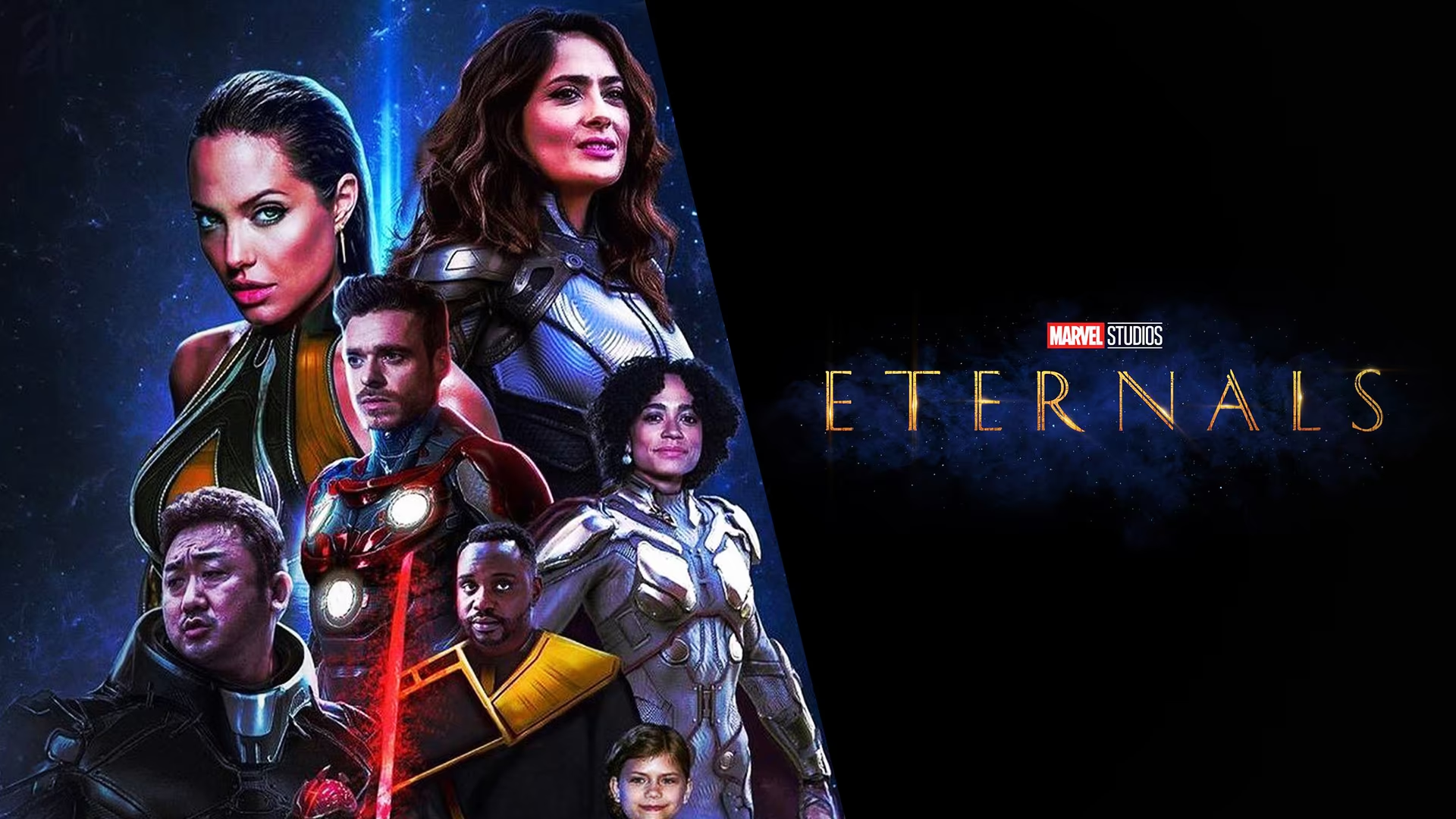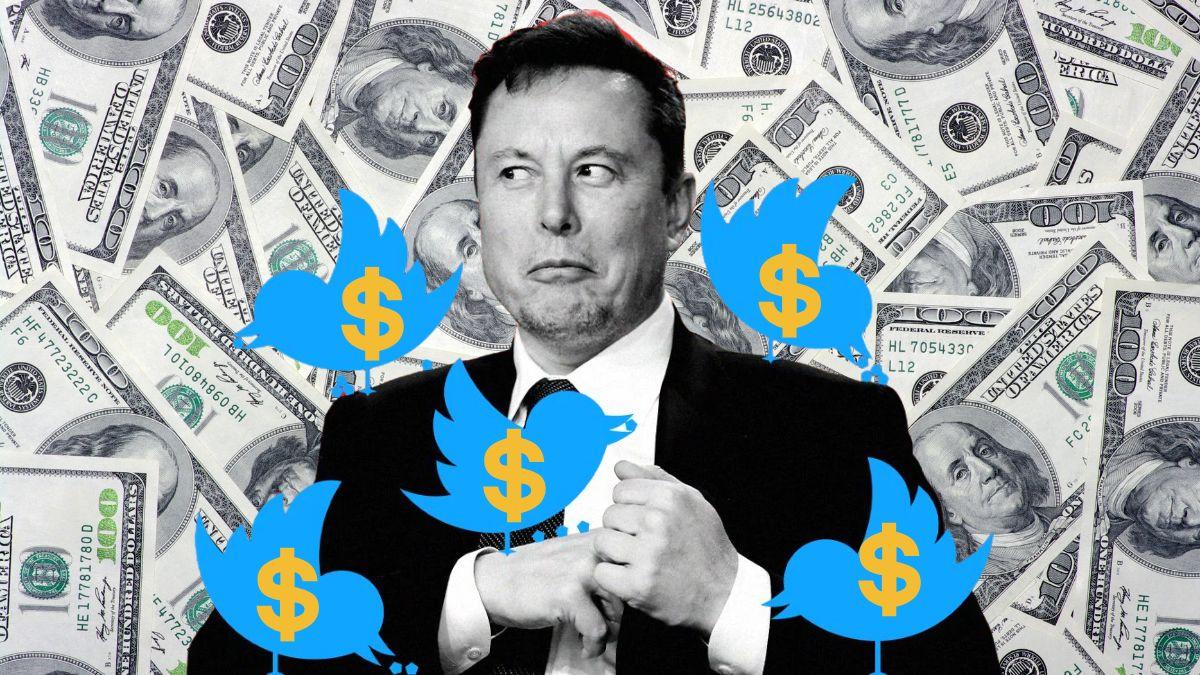كيف تزيل البيانات الشخصية من أجهزتك؟ لا تتخلص من جهازك دون مسحها تمامًا
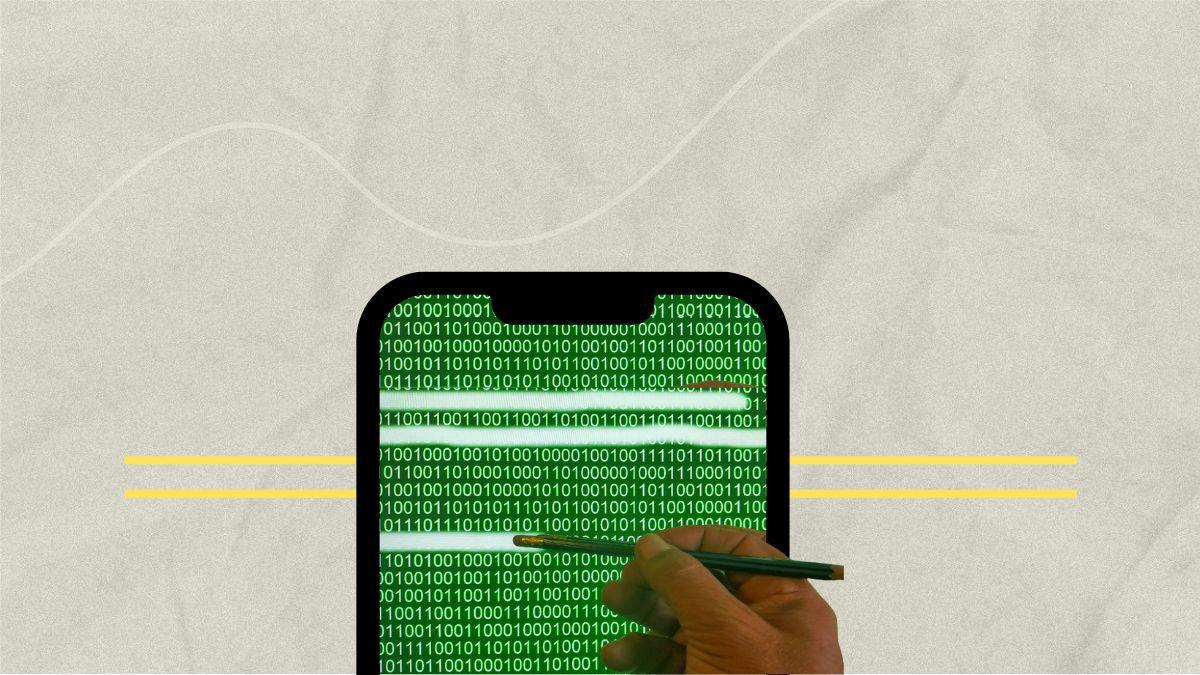
6 د
مع توفر العديد من أدواتنا الرقمية على الإنترنت هذه الأيام، ينتهي الأمر بمعلومات حساسة مثل أرقام بطاقات الائتمان، وأرقام الضمان الاجتماعي، والتفاصيل المصرفية، وكلمات المرور، والصور العائلية، وغيرها في أماكن لم تخطر على بالك.
قد تفكر في شراء جهاز كمبيوتر، أو جهاز لوحي، أو هاتف ذكي جديد لنفسك أو لأحد أفراد عائلتك. إلا أن شراء جهاز جديد غالبًا ما يعني أنك ستقوم بإعادة تدوير جهازك القديم أو تبادله أو بيعه أو التبرع به إذا لم يكن جديدًا بالكامل. لذا، من الضروري تأمين تلك البيانات الحساسة لتجنب وقوعها في الأيدي الخاطئة، خاصة أن العواقب قد تكون وخيمة؛ فالكثيرين قد عانوا من جراء سرقة الهوية.
تأمين بياناتك قبل التخلص من الأجهزة الإلكترونية
الخطوة الأولى: الاحتفاظ بنسخة احتياطية
قبل الشروع في تأمين جهازك، احرص على عمل نسخة احتياطية لجميع الملفات والبيانات الهامة التي ترغب في الاحتفاظ بها. يمكنك استخدام خدمات التخزين السحابي أو أقراص التخزين الخارجية لهذا الغرض.
الخطوة الثانية: فحص وحدات التخزين القابلة للإزالة
- لأجهزة الكمبيوتر: تحقق من وجود أي وسائط تخزين قديمة أو منسية في محركات الأقراص DVD، قارئات البطاقات، محركات الأقراص المرنة، ومنافذ USB.
- للهواتف والأجهزة اللوحية: بالنسبة للأجهزة التي تستخدم بطاقات microSD، تأكد من إزالة هذه البطاقات التي قد تكون مخفية تحت غطاء البطارية الخلفي أو بجانب فتحة بطاقة SIM. أزل أيضًا بطاقة SIM إذا كانت موجودة.
الخطوة الثالثة: إزالة البيانات من الأجهزة الأخرى
- الكاميرات الرقمية ومشغلات الوسائط: بالإضافة إلى بطاقات الذاكرة، تأكد من توصيل هذه الأجهزة بجهاز كمبيوتر عبر USB لحذف أو إزالة أي ملفات من الذاكرة الداخلية.
من خلال اتباع هذه الخطوات، تضمن عدم وقوع بياناتك الشخصية في أيدي غير مسؤولة وتحمي نفسك من مخاطر سرقة الهوية.
الحاسوب الشخصي
إزالة محرك الأقراص الثابتة
لتأمين بياناتك عندما تقرر إعادة تدوير حاسوبك المحمول أو المكتبي، الطريقة الأكثر أماناً هي إزالة محرك الأقراص الثابتة بنفسك. يمكنك بعد ذلك إما تركيب هذا المحرك في جهاز جديد أو استخدامه كوحدة تخزين خارجية بواسطة حاوية USB لمحركات الأقراص الثابتة. هذا يضمن بقاء بياناتك في مكان آمن تحت سيطرتك.
استخدام برامج المسح الآمن
إذا كنت تفضل ألا تزيل محرك الأقراص وتريد الحفاظ على الكمبيوتر قابلاً للاستخدام، يمكنك اللجوء إلى المسح الآمن. يعد هذا الخيار مثالياً للتأكد من أن بياناتك لا يمكن استعادتها بسهولة. استخدام البرامج مثل DBAN يمكنك من مسح البيانات والكتابة فوقها عدة مرات. عادةً، يكون ثلاث تصاريح كافية لمعظم المستخدمين، ما لم تكن هناك مخاوف بشأن تجسس الشركات أو التدخلات الحكومية.
إجراءات المسح الآمن للحواسيب
- للحواسيب الشخصية باستخدام DBAN: إنشاء قرص مضغوط أو محرك أقراص فلاش USB قابل للتمهيد باستخدام DBAN. عند التشغيل باستخدام DBAN، يمكنك اختيار المسح الآمن لمحركات الأقراص المحددة أو استخدام الأمر "autonuke" لمسح كل المحركات بأمان.
- لأجهزة Mac باستخدام Disk Utility: قم بتشغيل الجهاز في وضع الاسترداد بالضغط المستمر على مفتاحي Command وR. اختر Disk Utility من القائمة، حدد محرك الأقراص الثابتة الذي تريد مسحه، وضبط شريط التمرير في خيارات الأمان لأعلى درجة.
باتباع هذه الخطوات، تضمن عدم قدرة الآخرين على استرداد بياناتك الشخصية بسهولة، مما يمنحك راحة بال أكبر عند التخلي عن الجهاز.
محركات الأقراص الصلبة وSSD
لمحركات الأقراص الصلبة القياسية:
- DBAN (Darik's Boot and Nuke): هو أداة مجانية لمسح البيانات من محركات الأقراص الصلبة. ومع ذلك، لا يدعم DBAN محركات الأقراص الصلبة من نوع SSD.
- الإجراء: إنشاء قرص مضغوط أو محرك أقراص فلاش USB قابل للتمهيد، ثم التمهيد إليه لمسح محرك الأقراص.
لمحركات أقراص SSD:
- التحقق من الشركة المصنعة: ابحث عما إذا كانت الشركة المصنعة للSSD توفر أدوات مجانية للمسح الآمن.
- Parted Magic: هو برنامج يتطلب شراء لمسح محركات الأقراص SSD بأمان. يمكن استخدامه لإنشاء وسائط قابلة للتمهيد لتنفيذ المسح.
- الإجراء: تنزيل Parted Magic وإنشاء وسائط قابلة للتمهيد (قرص مضغوط أو محرك أقراص USB)، التمهيد منه، واتباع التعليمات لمسح الSSD.
مسح آمن لمحركات الأقراص باستخدام Windows 8 أو أحدث:
- إعادة ضبط المصنع: Windows 8 والإصدارات الأحدث توفر خيار "إعادة ضبط المصنع" الذي يشمل خيارًا لإجراء مسح آمن للبيانات.
- الإجراء: من قائمة الإعدادات، اختر "تحديث وأمان"، ثم "استرداد"، واتبع الخطوات لإعادة ضبط المصنع مع اختيار إجراء المسح الآمن للبيانات.
نصائح عامة:
- التخطيط المسبق: لا تترك عملية المسح الآمن لليلة الأخيرة قبل التخلص من جهازك. تخصيص وقت كافٍ، حيث يمكن أن تستغرق العملية عدة ساعات أو حتى أيام لمحركات الأقراص الصلبة الكبيرة.
- الحذر: عند استخدام أي أداة مسح، تأكد من أنك تختار محرك الأقراص الصحيح لتجنب فقدان البيانات الهامة من محرك أقراص آخر قد ترغب في الاحتفاظ به.
باستخدام هذه الطرق، يمكنك تأمين بياناتك بفعالية وضمان عدم وقوعها في الأيدي الخطأ قبل إعادة التدوير أو بيع جهازك.
الهواتف الذكية والأجهزة اللوحية
تشفير الجهاز وإعادة ضبط المصنع
الطريقة الأكثر فعالية وأمانًا لمسح بيانات هاتفك الذكي أو جهازك اللوحي تشمل مرحلتين: التشفير الأولي ثم إعادة ضبط المصنع.
- النسخ الاحتياطي: ابدأ بعمل نسخة احتياطية للملفات التي تريد الاحتفاظ بها. استخدم خدمات التخزين السحابي أو الأقراص الصلبة الخارجية لهذا الغرض.
- إزالة بطاقات SIM وmicroSD: قبل أن تبدأ عملية المسح، تأكد من إزالة أي بطاقات SIM أو microSD من الجهاز.
لأجهزة أبل آي أو إس:
- تشفير البيانات: بالنسبة للأجهزة من iPhone 3GS وأحدث، iPod Touch الجيل الثالث وأحدث، وجميع أجهزة iPad، يتم تشفير البيانات تلقائيًا إذا كان لديك رمز مرور مفعل.
- تفعيل رمز المرور: إذا لم يكن لديك رمز مرور مفعل، يمكنك تفعيله من خلال الذهاب إلى الإعدادات > رمز المرور أو Touch ID ورمز المرور، حسب نوع جهازك.
- إعادة ضبط المصنع: بعد تفعيل التشفير، عد إلى الإعدادات > عام > إعادة تعيين، واختر مسح جميع الوسائط والبيانات. سيطلب منك تأكيد الخطوة، وبعد بضع دقائق، سيكون جهازك خاليًا من أي بيانات شخصية.
باتباع هذه الخطوات، تضمن أن بياناتك لا تقع في الأيدي الخطأ بعد بيع جهازك أو التبرع به. العملية تأخذ وقتًا قليلاً وتوفر راحة بال كبيرة بالنظر إلى مخاطر سرقة البيانات الشخصية.
إعادة ضبط جهاز Android بشكل آمن
خطوة 1: الاستعداد للتشفير
- النسخ الاحتياطي: قبل البدء، قم بعمل نسخة احتياطية لجميع البيانات الهامة التي تود الاحتفاظ بها، لأن التشفير غير قابل للعكس دون إعادة ضبط الجهاز.
- إزالة بطاقات SIM وmicroSD: تأكد من إزالة بطاقات SIM وmicroSD قبل بدء العملية لمنع تشفيرها.
خطوة 2: تفعيل التشفير
- شحن الجهاز: تأكد من أن جهازك مشحون بالكامل أو موصول بمصدر طاقة، حيث أن عملية التشفير قد تستغرق وقتًا طويلاً.
- إعداد رمز المرور: إذا لم يكن لديك رمز مرور معين، انتقل إلى الإعدادات > الأمان > قفل الشاشة أو تشفير الجهاز وقم بإنشاء رمز مرور. تجنب استخدام نمط القفل أو التعرف على الوجه لأن هذه الأساليب قد لا تكون كافية لتفعيل التشفير.
- بدء التشفير: من الإعدادات، اختر الأمان، ثم تشفير الجهاز. سيظهر تحذير يشرح أن التشفير دائم وأن عملية الإعادة للضبط الكامل هي الطريقة الوحيدة لإزالته. قدم رمز المرور واتبع الإرشادات لبدء التشفير.
خطوة 3: إعادة ضبط المصنع
- بعد التشفير: بمجرد أن ينتهي جهازك من التشفير ويعيد التشغيل، ستحتاج إلى إدخال رمز المرور مرة أخرى للوصول إلى النظام.
- إعادة ضبط المصنع: انتقل مجددًا إلى الإعدادات > الأمان > إعادة تعيين، واختر إعادة ضبط المصنع. ستظهر رسائل تحذير تطلب منك تأكيد رغبتك في مسح جميع البيانات. قم بالموافقة واتبع الخطوات لإكمال العملية.
ملاحظة:
تختلف الخطوات قليلاً بين الأجهزة المختلفة بسبب تنوع التعديلات التي تقوم بها الشركات المصنعة على نظام التشغيل Android. تأكد من مراجعة دليل المستخدم الخاص بجهازك أو زيارة موقع الشركة المصنعة للحصول على تعليمات محددة لنموذج جهازك.
باتباع هذه الخطوات، تضمن أن البيانات الموجودة على جهاز Android الخاص بك محمية بشكل كاف قبل بيعه أو التبرع به، مما يقلل من خطر تعرضك لسرقة الهوية.
أحلى ماعندنا ، واصل لعندك! سجل بنشرة أراجيك البريدية
بالنقر على زر “التسجيل”، فإنك توافق شروط الخدمة وسياسية الخصوصية وتلقي رسائل بريدية من أراجيك
عبَّر عن رأيك
إحرص أن يكون تعليقك موضوعيّاً ومفيداً، حافظ على سُمعتكَ الرقميَّةواحترم الكاتب والأعضاء والقُرّاء.